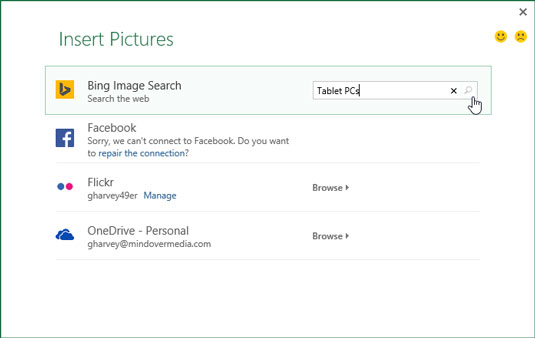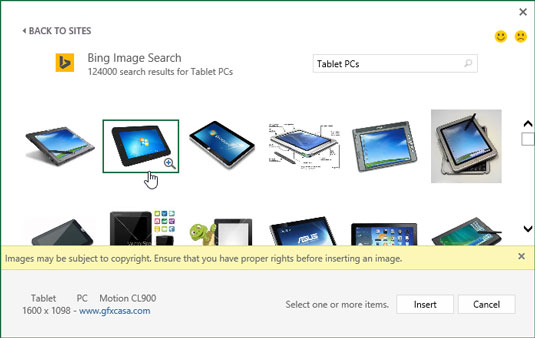Az Excel 2016 segítségével egyszerűen beszúrhat online grafikus képeket a munkalapba. A Képek beszúrása párbeszédpanel lehetővé teszi, hogy a Microsoft Bing keresőmotorjával a teljes weben keressen használható képekért. Ha ez nem elég, letöltheti a felhőben mentett képeket a Windows OneDrive-ra vagy közösségi oldalakra, például a Facebookra vagy a Flickrre.
Ha bármelyik forrásból szeretne letölteni egy képet a munkalapjára, kattintson az Online képek gombra a szalag Beszúrás lapjának Illusztrációk csoportjában (Alt+NF). Az Excel megnyitja a Képek beszúrása párbeszédpanelt, amely hasonló a képen láthatóhoz, és a következő lehetőségeket tartalmazza:
-
Bing képkereső szövegmező, amellyel a Bing keresőmotor segítségével megkeresheti az interneten a munkalaphoz hozzáadni kívánt bizonyos típusú képeket.
-
A OneDrive Tallózás gombbal megkeresheti a SkyDrive-ra mentett képeket, amelyeket a munkalaphoz adhat hozzá
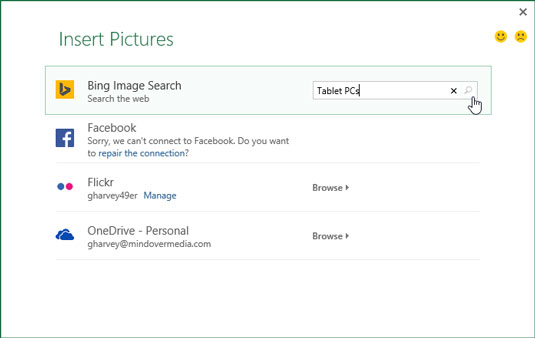
Az Office.com webhelyen a Képek beszúrása párbeszédpanelen tábla PC-kről készült clip art képek keresése.
Ha közösségi oldalt, például Facebookot vagy a Flickr fotómegosztó webhelyet használ Windows-eszközén, ezeket a helyeket lehetőségként hozzáadhatja a Képek beszúrása párbeszédpanelhez. Egyszerűen válassza ki az alkalmazás ikonját, amely a Képek beszúrása párbeszédpanel alján jelenik meg, hogy összekapcsolja az Office-t az adott alkalmazással. Ezután beszúrhat képeket ezen webhelyek egyikéről, miután kiválasztotta a lehetőséget a Képek beszúrása párbeszédpanelen.
Online képek beszúrása a Bing Image Search segítségével
Kép letöltéséhez a Bing segítségével nyissa meg a Képek beszúrása párbeszédpanelt (Alt+NF), majd kattintson a Search Bing szövegmezőbe, ahol beírja a keresni kívánt képtípusokhoz tartozó kulcsszót. Miután megnyomta az Enter billentyűt, vagy rákattint a Keresés gombra (a nagyító ikon), a Képek beszúrása párbeszédpanel megjeleníti a kulcsszónak megfelelő képek bélyegképeinek görgethető listáját, amint az itt látható.
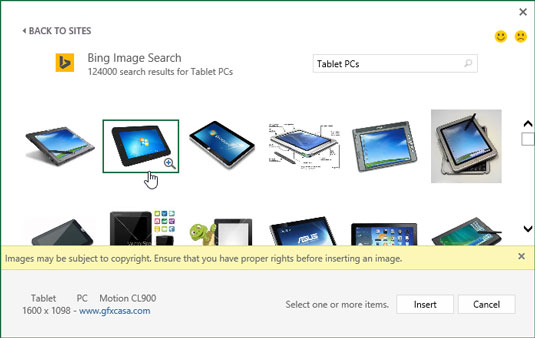
A Bing Image Search szolgáltatásban található kép kiválasztása az aktuális munkalapra való letöltéshez.
A bélyegképek kezdeti sora alatt a Képek beszúrása párbeszédpanel egy nyilatkozatot is megjelenít, amely arról tájékoztat, hogy a Bing által a keresés során visszaadott online képek az úgynevezett Creative Commons licencet használják, amely bizonyos feltételek mellett (gyakran) ingyenes terjesztést biztosít az egyébként szerzői jog által védett nem kereskedelmi vagy oktatási célú felhasználás).
A felelősségkizárás ezután arra ösztönzi Önt, hogy tekintse át a munkalapba beszúrt képek licencét, így biztos lehet benne, hogy megfelel ezeknek a feltételeknek (mindig jó ötlet). Miután elolvasta ezt a felelősséget kizáró nyilatkozatot, bezárhatja a szövegmezőt, ha rákattint a Bezárás gombra a benne lévő x-szel.
Ezután a listában egy miniatűrre kattintva megjelenítheti a kép rövid leírását, valamint a kép méretét (pixelben) a Képek beszúrása párbeszédpanel bal alsó sarkában, valamint egy hivatkozást a forrás webhelyére (amit megtehet használja erre a webhelyre, hogy áttekintse a Creative Commons licenc ingyenes használati feltételeit).
Ha jobban meg szeretné tekinteni egy adott képet, amelynek miniatűrje ki van jelölve vagy kiválasztva a listában, kattintson a Nézet Nagyobb gombra, amely a miniatűr jobb alsó sarkában (a pluszjellel ellátott nagyítón) jelenik meg. Az Excel ezután a párbeszédpanel közepén jeleníti meg a bélyegkép valamivel nagyobb változatát, ugyanakkor elhomályosítja az összes többi bélyegképet a háttérben.
A megtalált képek egyikének az aktuális munkalapba való beillesztéséhez kattintson duplán a bélyegképére, ha még nincs kijelölve a listában. Ha a miniatűr ki van választva, a képet a Beszúrás gombra kattintva vagy az Enter billentyű lenyomásával illesztheti be.